Reizi sešos mēnešos Ubuntu Linux ir jauns laidienspieejams lejupielādei. Šie izlaidumi parādās aprīlī un oktobrī. Parasti Ubuntu laidieni tiek izdoti gandrīz bez izdošanas. Tomēr reizēm problēmas rodas neparedzētu kļūdu un citu programmatūras koda kļūdu veidā.
Ja kādreiz esat saskāries ar šīm kļūdām, palaižot jaunu Ubuntu izlaidumu, varat kaut ko darīt: pazemināt uz iepriekšējo versiju. Šajā rokasgrāmatā mēs parādīsim, kā tieši to izdarīt.
Ubuntu Linux var pazemināt uz vecāku versijuto var izdarīt tikai atkārtoti instalējot operētājsistēmas agrāku versiju, tāpēc diemžēl nevar saglabāt nevienu lietotni vai personiskos datus. Pirms turpināt šo mācību, noteikti izveidojiet datu dublējumu, izmantojot ārēju cieto disku.
Lejupielādējiet vecāku Ubuntu Linux izlaidumu
Ubuntu.com parasti sabiedrībai ir pieejamas divas lejupielādes iespējas. Pirmā lejupielādes opcija vienmēr ir ilgtermiņa atbalsta izlaidums (18.04. LTS no rakstīšanas brīža) un jaunākā standarta izlaišana (19.04. No rakstīšanas brīža). Šajā rokasgrāmatā mēs apskatīsim, kā pazemināt Ubuntu 19.04 uz Ubuntu 18.04 LTS. Tomēr šajā rokasgrāmatā sniegtie norādījumi attiecas uz katru Ubuntu Linux izlaidumu. Jebkuru Ubuntu izlaidumu var pazemināt uz iepriekšējo versiju, šeit iegūstot vecāku versiju no arhīva.
Lai sāktu pazemināšanas procesu no Ubuntu 19.04 līdz Ubuntu 18.04 LTS, dodieties uz Ubuntu.com un izvēlnē noklikšķiniet uz pogas Lejupielādēt, lai atklātu dažādas pieejamās lejupielādes iespējas. Pēc tam satveriet Ubuntu 18.04 LTS ISO attēlu un lejupielādējiet to datorā.

Kad Ubuntu 18.04 LTS ISO attēls ir lejupielādēts jūsu Linux PC, pārejiet uz nākamo ceļveža sadaļu, lai uzzinātu, kā izveidot sāknējamu USB atmiņu.
Izveidojiet bootable USB
Lai sāktu pazemināšanas procesu, sadedziniet Ubuntu 18.04 LTS ISO USB atmiņā ar ISO attēlveidošanas lietotni. Ir vairāki veidi, kā to izdarīt operētājsistēmā Linux, taču vienkāršākais veids ir attēlveidošanas rīks Etcher.
Lai saņemtu savu roku uz jaunākoEtcher, dodieties uz lietotnes vietni un lejupielādējiet to operētājsistēmai Linux. Pēc tam, kad Etcher lejupielāde ir pabeigta, atveriet Linux failu pārvaldnieku un noklikšķiniet uz “Lejupielādes”.
Mapes “Lejupielādes” iekšpusē atrodiet meklētājuZIP arhīva fails un ar peles labo pogu noklikšķiniet uz tā, lai atvērtu labo peles taustiņa izvēlni. Pēc tam atrodiet opciju “ekstrakts” un atlasiet to, lai izsaiņotu Etcher AppImage failu.
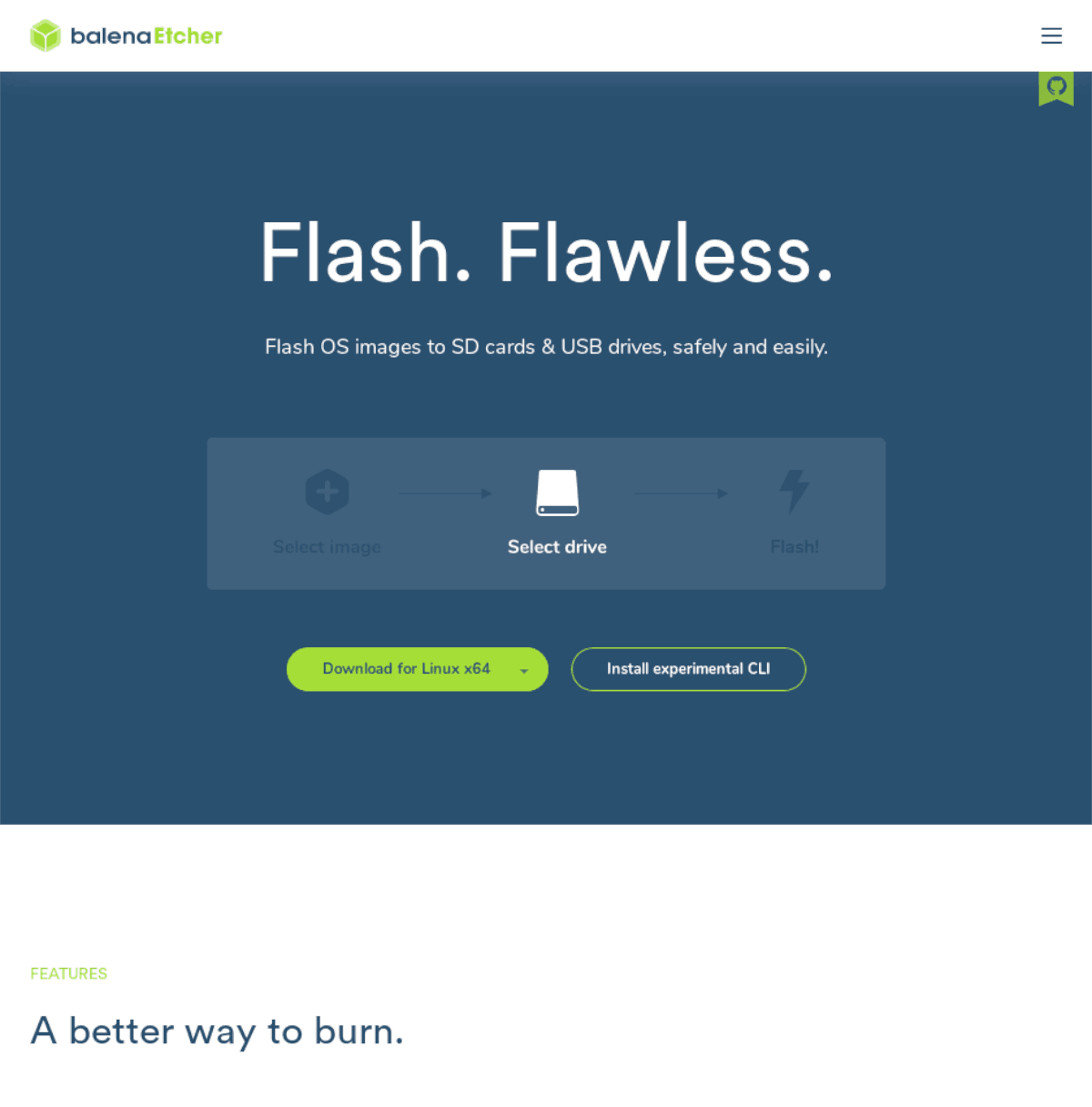
Kad fails Etcher AppImage ir pilnībā iegūts,divreiz noklikšķiniet uz tā, lai palaistu programmu, un pievienojiet USB zibatmiņu. Pēc tam noklikšķiniet uz pogas “Atlasīt attēlu” un datorā atrodiet Ubuntu 18.04 LTS ISO failu.
Pēc Ubuntu ISO pievienošanas Etcher atlasiet USB zibatmiņas disku sadaļā “Atlasīt disku”. Pēc tam noklikšķiniet uz pogas “Flash!”, Lai sāktu attēlveidošanas procesu.
Pieņemot, ka Etcher attēlveidošanas process irVeiksmīgi, jums būs Ubuntu 18.04 LTS gatavs darboties USB atmiņā. Šajā brīdī pārstartējiet datoru Ubuntu 19.04 BIOS režīmā un konfigurējiet tā sāknēšanu no USB zibatmiņas diska.
Pazemināts Ubuntu
Kā Ubuntu 18.04 Dators Ubuntu 19.04 tiek atvērts LTS USB atmiņā, un jūs redzēsit sveiciena ekrānu. Šim sagaidīšanas ekrānam ir divas iespējas: “Try Ubuntu” un “Install Ubuntu.” Izvēlieties pogu “Install Ubuntu”.
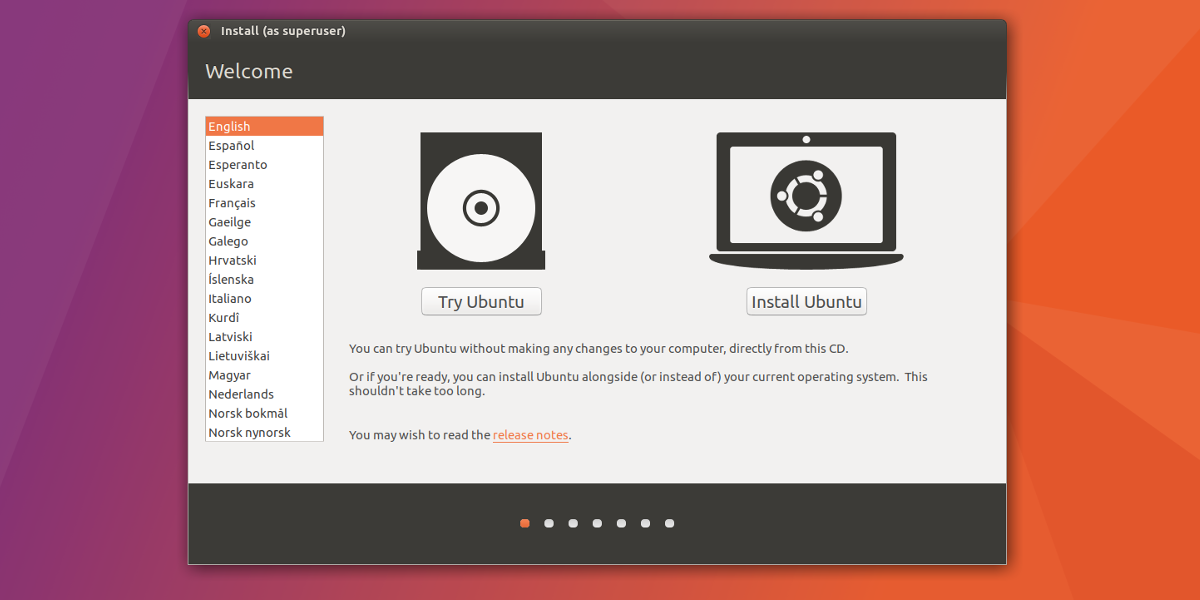
Izvēloties “Instalēt Ubuntu”, tiks parādīts logs “Tastatūras izkārtojums”. Šajā logā atlasiet vēlamo tastatūras izkārtojumu un noklikšķiniet uz pogas “Turpināt”.
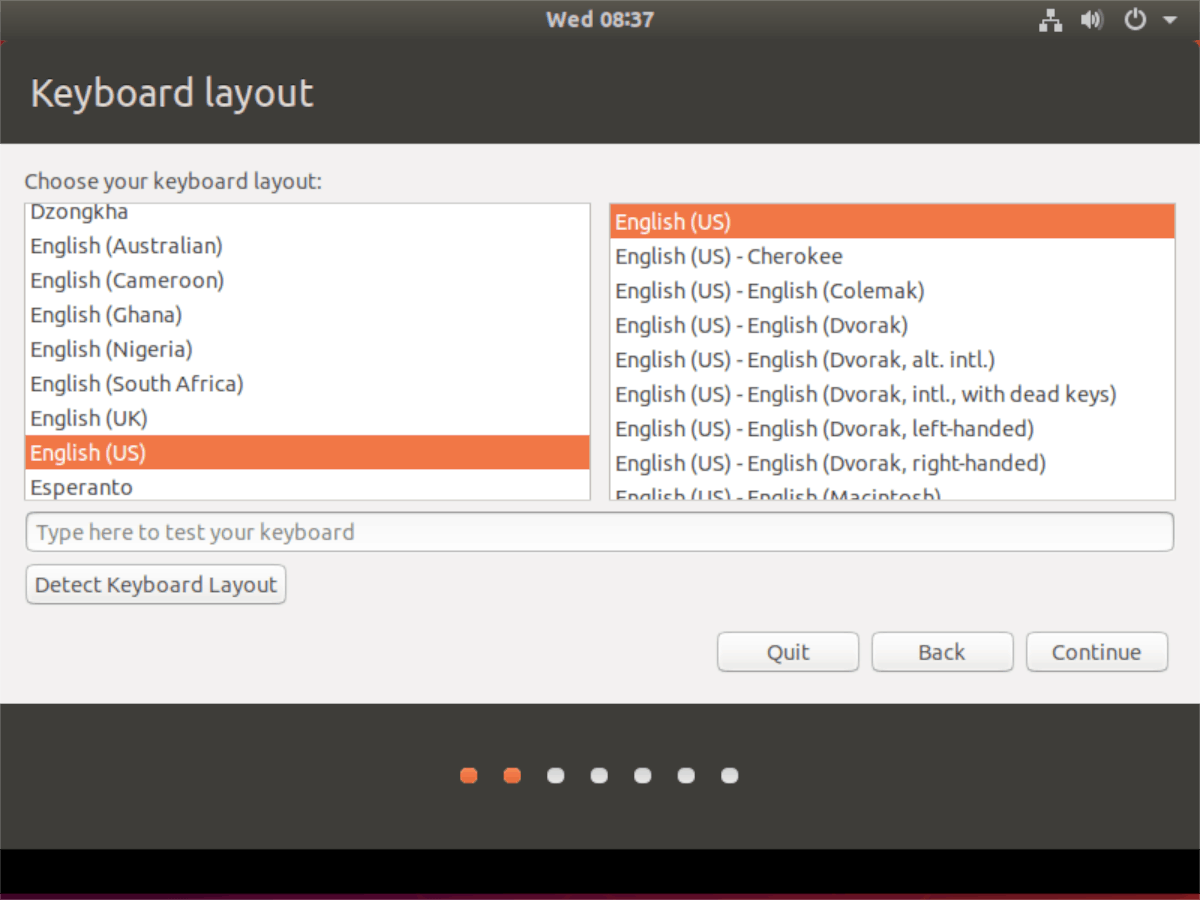
Pēc lapas “Tastatūras izkārtojums” irSadaļa “Atjauninājumi un cita programmatūra”. Izmantojiet šo lapu, lai atlasītu vēlamo instalācijas veidu (parasts vai minimāls), ja vēlaties lejupielādēt atjauninājumus, instalējot Ubuntu, kā arī instalēt trešo personu programmatūru un draiverus. Kad esat izvēlējies, ko pievienot savai Ubuntu instalācijai, noklikšķiniet uz “Turpināt”.
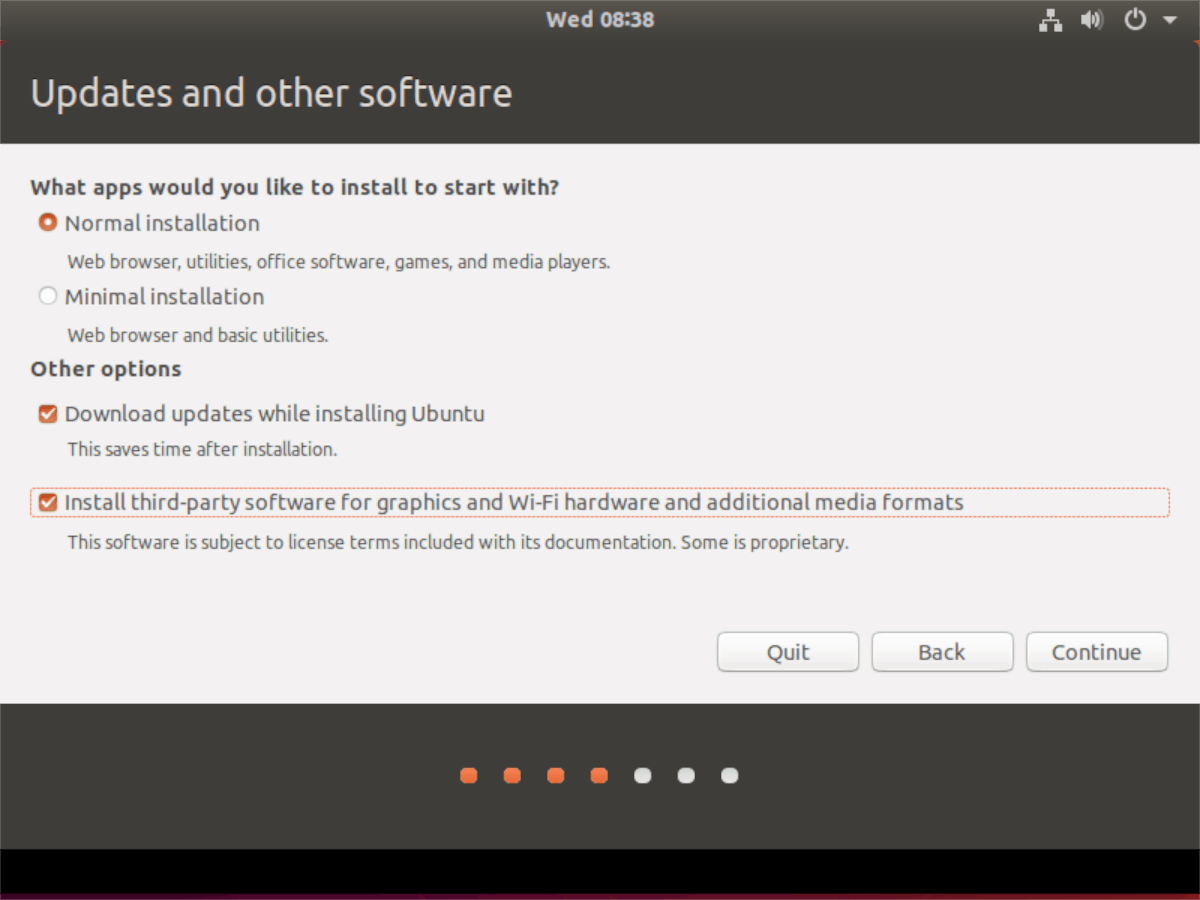
Pēc “Atjauninājumi un cita programmatūra” irLapa “Instalācijas tips”. Šajā lapā jūs varat redzēt vairākus dažādus instalēšanas veidus. Tā kā šī rokasgrāmata koncentrējas uz jaunāka Ubuntu (19.04) laidiena pazemināšanu uz vecāku versiju (18.04 LTS), jums jāizvēlas opcija “Dzēst Ubuntu 19.04 un pārinstalēt”. Pēc tam, kad esat izvēlējies šo opciju, noklikšķiniet uz “Turpināt”, lai pārietu uz nākamo lapu.
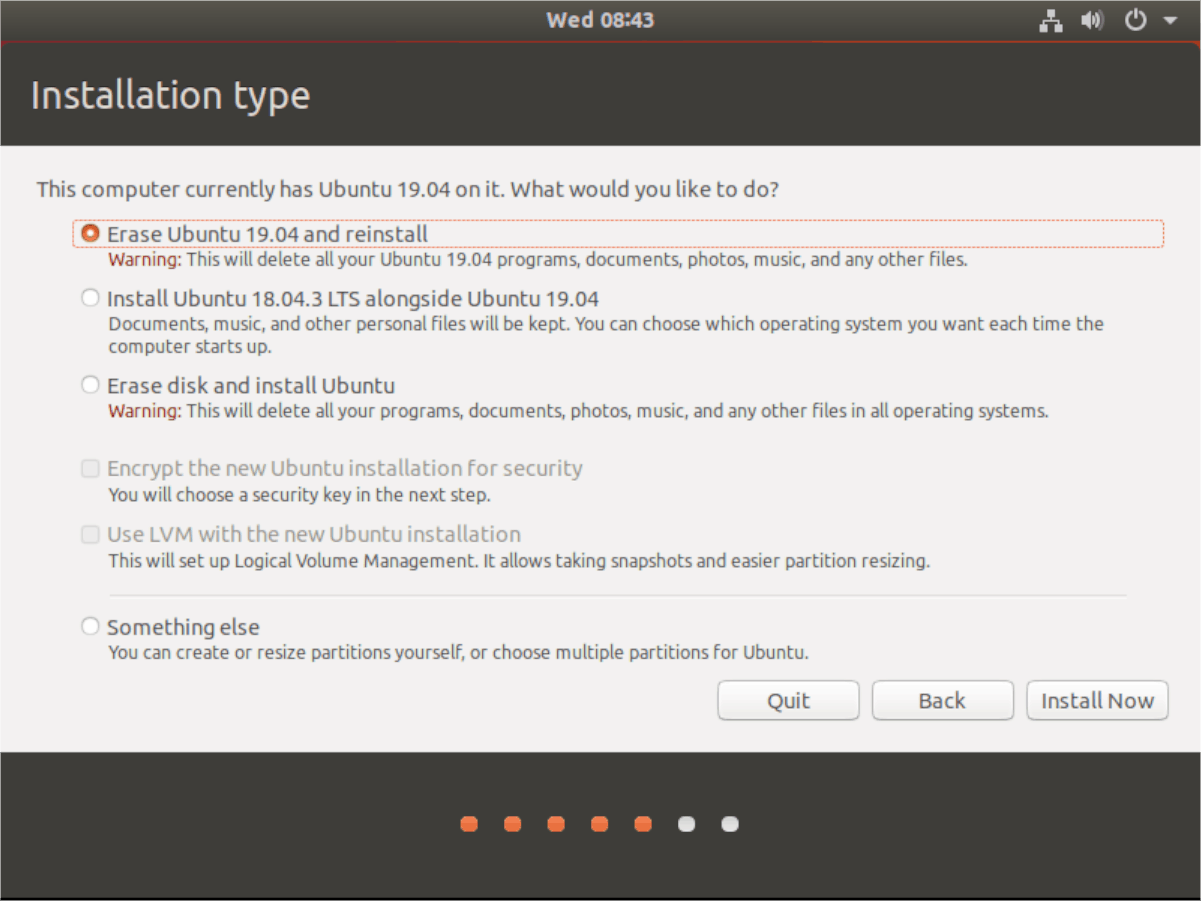
Piezīme: “Dzēst Ubuntu 19.04 un pārinstalēt” aizstās jūsu 19.04 instalāciju un nodalījumus ar vecāku 18.04 LTS instalāciju, taču visi jūsu dokumenti, lietotnes un citi faili vairs nebūs pieejami.
Kad esat pagājis garām sadaļai “Instalācijas tips”, sekojiet instalētājam un izvēlieties savu atrašanās vietu (laika joslas vajadzībām), izveidojiet savu lietotājvārdu un iestatiet paroli.
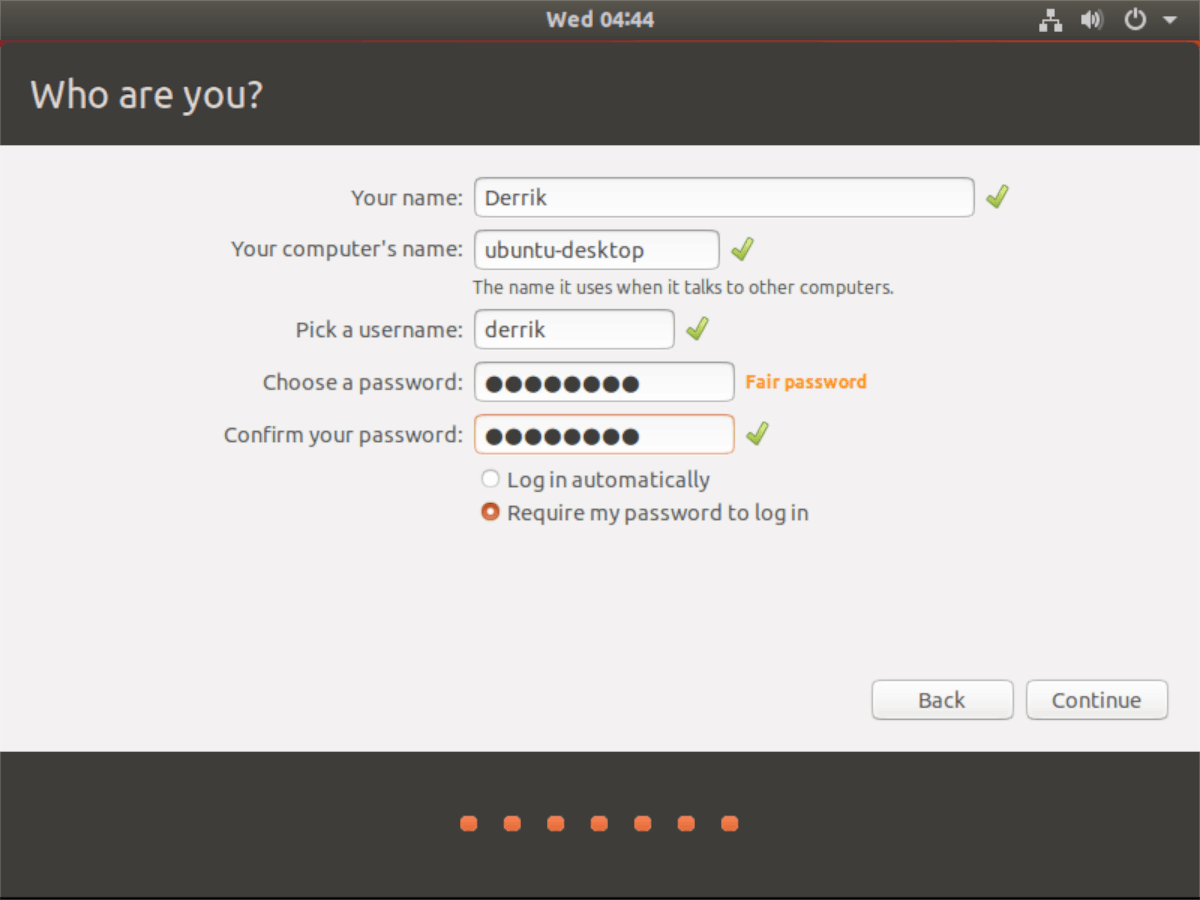
Kad instalēšana ir pabeigta, tiks parādīts paziņojumsparādās uz ekrāna. Šis ziņojums ļaus jums zināt, ka iestatīšanas process ir pabeigts un ka jums vajadzētu pārstartēt datoru. Dari tā. Pēc pieteikšanās atpakaļ pēc atkārtotas sāknēšanas jūs esat veiksmīgi izmantojis vecāku Ubuntu versiju.










Komentāri